
Sisällysluettelo:
- Kirjoittaja John Day [email protected].
- Public 2024-01-30 09:02.
- Viimeksi muokattu 2025-01-23 14:44.
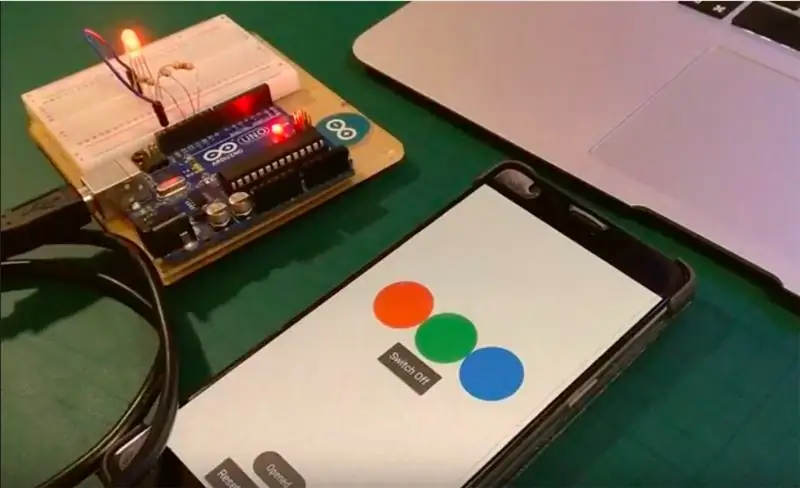
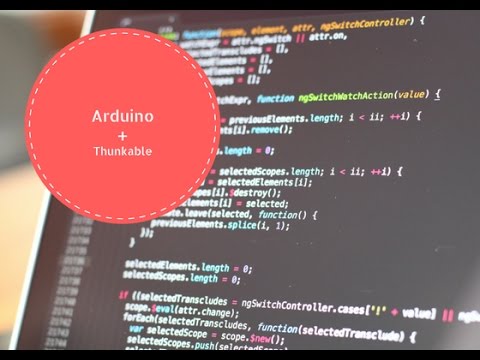
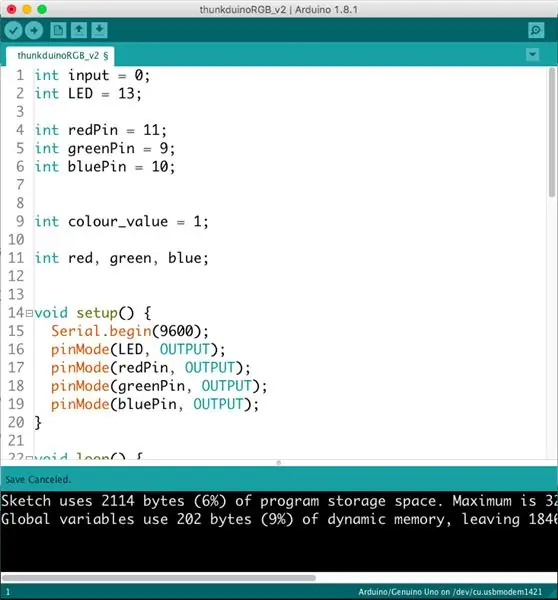
Tämä ohje on vain erittäin nopea esitys "Arduino USB Serial Extensionista", jonka Thunkable -kehittäjä Pavitra loi. Sitä kehitetään edelleen, joten ajattele tätä eräänlaisena beta -versiona.
Lyhyesti sanottuna voit nyt luoda mukautetun Android -sovelluksen ja käyttää sitä kommunikoidaksesi USB: n kautta monien eri Arduino -levyjen kanssa.
Olen laatinut yksinkertaisen esittelyn, jossa sovellus voi vaihtaa RGB -LEDin viiden eri tilan (punainen, vihreä, sininen, valkoinen ja pois päältä) välillä, mutta olen todella kiinnostunut näkemään, mitä ideoita Instructables -yhteisö esittää.
Vaihe 1: Mitä tarvitset
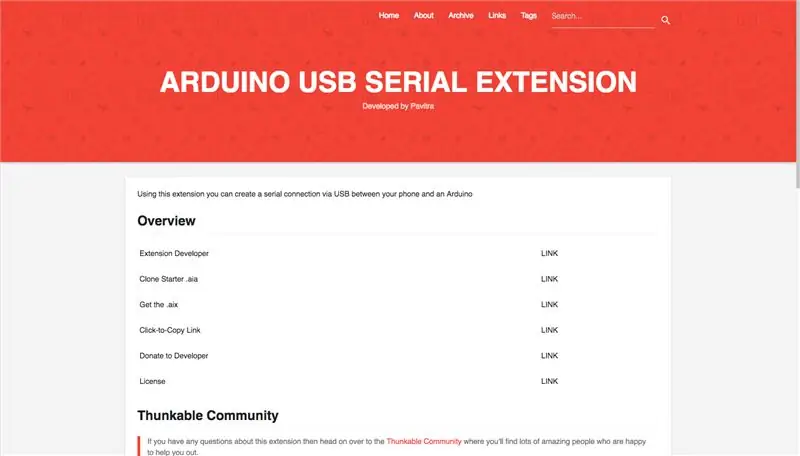
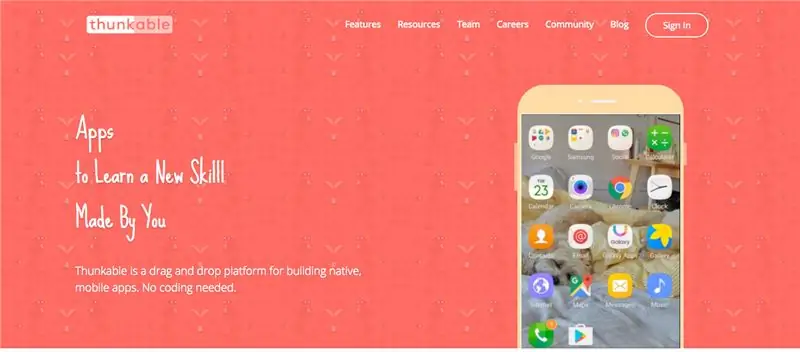
Edellytykset
- Jotkut perustiedot lohkopohjaisesta ohjelmoinnista, kuten Scratch tai App Inventor
- Peruskäsitys Arduinosta - eli olet suorittanut Blink -luonnoksen onnistuneesti
Laitteisto
- Arduino + USB -kaapeli. Olen testannut tämän Unon, Leonardon ja Mikron kanssa.
- Android -puhelin
- USB OTG -liitin
- Jotkut elektroniikkaosat testattavaksi
Ohjelmisto
- Arduino IDE
- Kaikki "App Inventor 2" -yhteensopivat ohjelmistot, olen valinnut Thunkablen
- Kopio Pavitran Arduino USB -sarjalaajennuksesta
Vaihe 2: Rakenna piiri

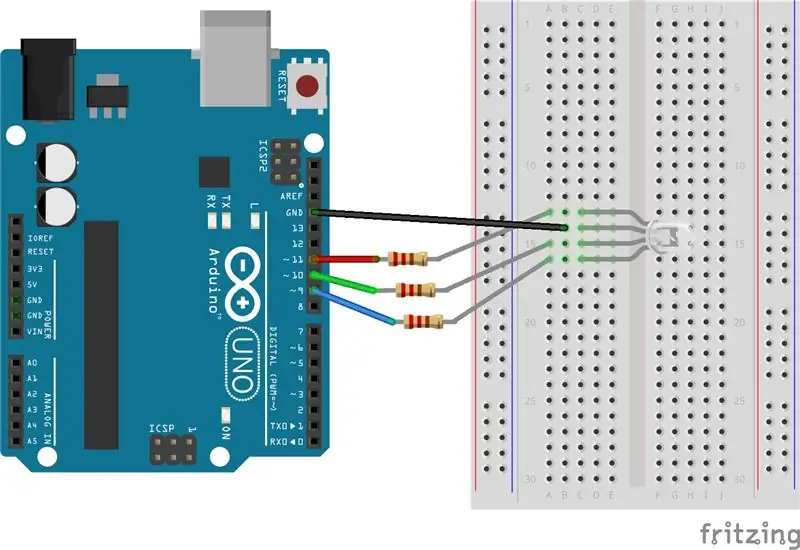
Voit helposti päästä eroon vain Arduinosta täällä ja käyttää sisäistä LEDiä, mutta tehdäkseni siitä hieman mielenkiintoisemman olen käyttänyt RGB-LEDiä.
Piiri on hyvin yksinkertainen:
LEDin maadoitusnasta on kytketty mihin tahansa Arduinon maadoitusnastaan [musta johto], Punaiset, vihreät ja siniset nastat on kytketty PWM -nastoihin Ω -vastuksen kautta. PWM -nastat tunnistaa ~ -merkistä nastanumeroiden vieressä.
Kaavion punaiset, vihreät ja siniset johdot osoittavat yksinkertaisesti, mikä LED -valo vastaa mitä väriä. Joissakin LEDeissä sininen ja vihreä nasta voivat olla päinvastaiset.
Vaihe 3: Kirjoita koodi
Kaikki alla olevat koodit löytyvät Githubista
Aloita asettamalla muuttujien nimet Arduino -nastoillesi
// muuttuja sarjatulolle
int -tulo = 0; // LEDien nastat const int LED = 13; const int redPin = 11; const int vihreäPin = 9; const int bluePin = 10;
Lisää seuraavaksi tämä setup () -toimintoon:
void setup () {
// Käynnistä sarjamonitori 9600 baudilla Serial.begin (9600); // Ilmoita, että LEDit ovat lähtöjä pinMode (LED, OUTPUT); pinMode (redPin, OUTPUT); pinMode (greenPin, OUTPUT); pinMode (bluePin, OUTPUT); }
Tarkista sitten sarjatulo:
void loop () {
// tarkista, onko saapuvia tietoja, jos (Serial.available ()> 0) {// jos on, lue saapuvat tiedot. input = Serial.read (); // tehdä eri värejä syöttöarvosta riippuen if (input == '1') {make_colour (255, 0, 0); } else if (input == '2') {make_colour (0, 255, 0); } else if (input == '3') {make_colour (0, 0, 255); } else if (input == '4') {make_colour (0, 0, 0); } else if (input == '5') {make_colour (255, 255, 255); }}}
Tee lopuksi sopiva väri:
void make_colour (int r, int g, int b) {
// vain testausta varten Serial.println ("Making Color"); // asettaa käyttöjakson kullekin nastalle analogWrite (redPin, r); analogWrite (vihreäPin, g); analogWrite (bluePin, b); }
Vaihe 4: Luo sovelluksesi
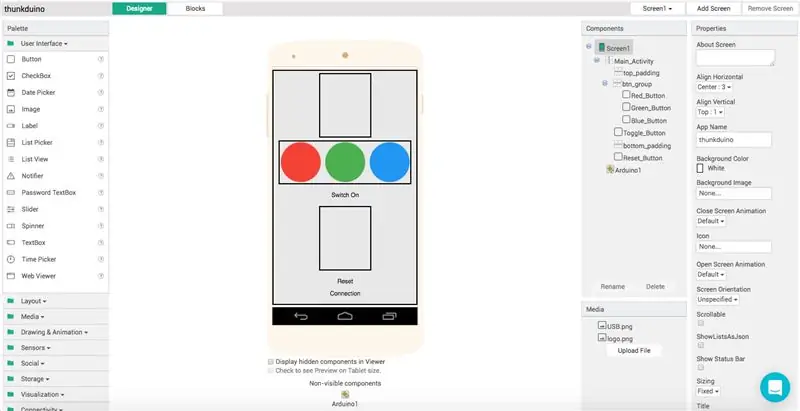
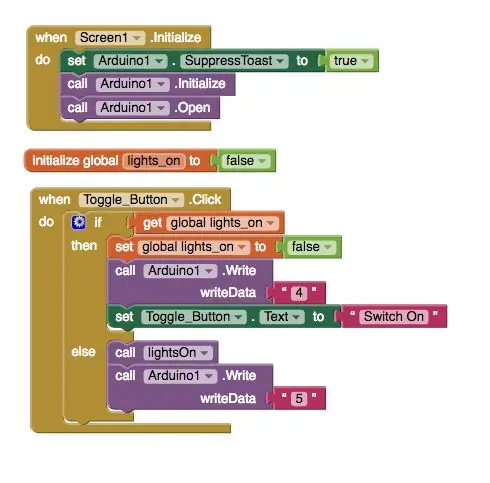
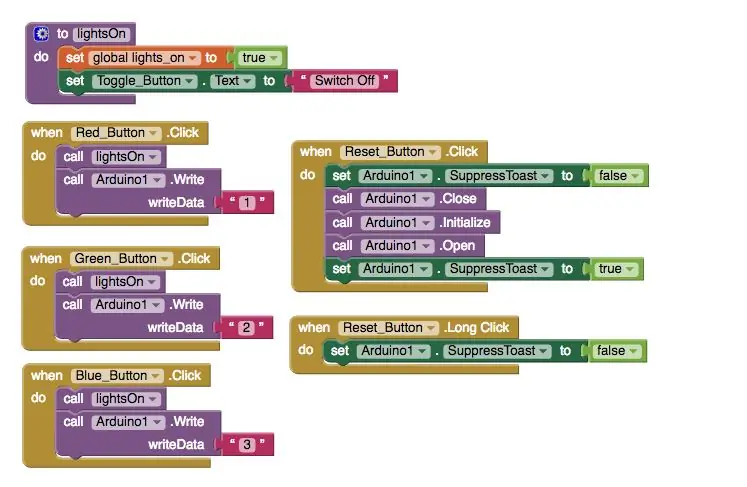
Aloittaaksesi sovelluksen käytön mahdollisimman nopeasti voit kloonata sen suoraan Thunkableen napsauttamalla tätä.
Design
Tämän sovelluksen suunnittelu on tarkoituksellisesti perus. Se on vain muutama painike ja tietysti Arduino -laajennustiedosto.
Jos et tunne.aix -tiedostojen asentamista, voit lukea Conorin pikaoppaan täältä.
Koodi
Lohkoissa olen luonut menettelyn nimeltä lighsOn, joka kutsutaan joka kerta, kun painiketta painetaan.
Punaiset, vihreät ja siniset painikkeet lähettävät merkit 1, 2 ja 3 Arduinolle.
Merkkien 4 ja 5 avulla LED -valo sammuu ja sammuu.
On myös hyvä sisällyttää nollauspainike, joka sulkee ja avaa sitten yhteyden uudelleen Arduinoon
Vaihe 5: Kokeile sitä
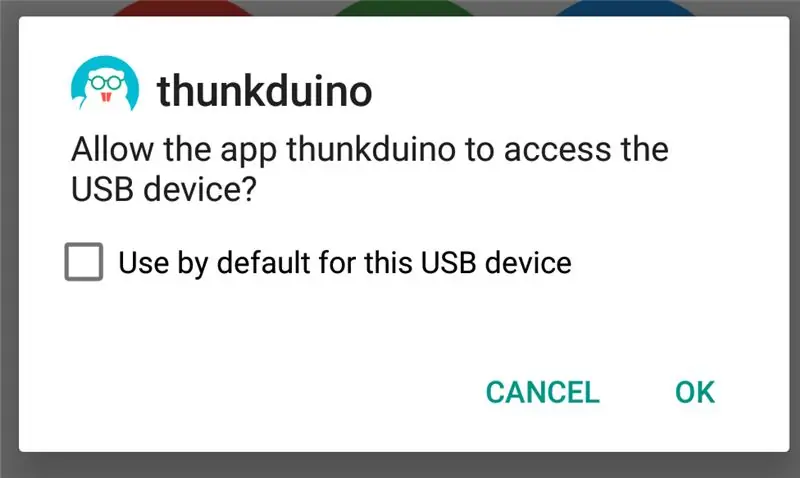
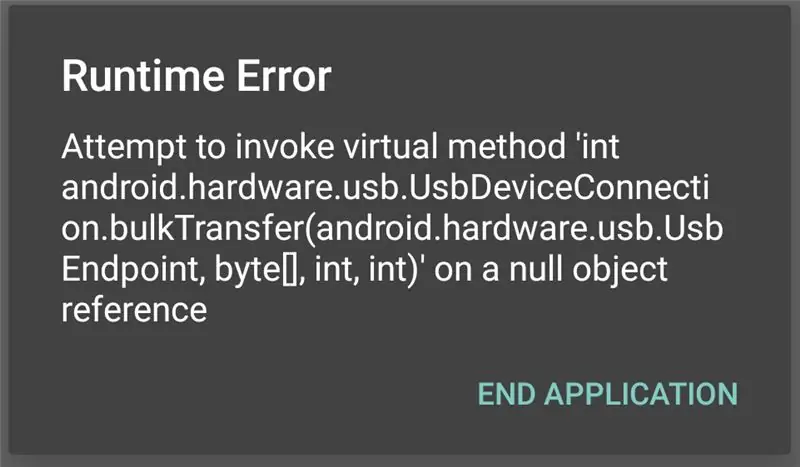
Nyt olet valmis testaamaan sen.
1. Lataa luonnos Arduinollesi
2. Asenna.apk puhelimeesi
3. Yhdistä puhelimesi Arduinoon OTG -kaapelilla ja olet valmis lähtemään.
Ongelmien karttoittaminen
Kun käynnistät sovelluksen ensimmäisen kerran, kun Arduino on kytketty, sinun on annettava sille lupa käyttää USB -laitetta (Arduino)
Jos näet suoritusaikavirheen, sulje yhteys ja avaa se sitten uudelleen. Tämän pitäisi korjata ongelmasi, mutta muista, että tätä testataan edelleen, joten jätä kommentti, jos se ei toimi sinulle.
Suositeltava:
Kevyt jalokivi ✽ Ohjaa LED -raitaa ilman Arduinoa ja koodi: 5 vaihetta (kuvilla)

Kevyt jalokivi ✽ Ohjaa LED -raitaa ilman Arduinoa ja koodia: Tämä on älykäs lamppu, joka muuttaa kirkkautta taittamalla yläosan. Konsepti: Tämä on käyttäjäystävällinen lamppu kaikille, jotka nauttivat lukemisesta rentouttavassa ympäristössä. Yritä kuvitella ihmisiä, jotka istuvat pöydän ääressä ikkunan äärellä ja jossa on tyylikästä
Reaaliaikainen MPU-6050/A0-dataloggeri Arduinolla ja Androidilla: 7 vaihetta (kuvilla)

Reaaliaikainen MPU-6050/A0-dataloggeri Arduinolla ja Androidilla: Olen ollut kiinnostunut käyttämään Arduinoa koneoppimiseen. Ensinnäkin haluan rakentaa reaaliaikaisen (tai melko lähellä sitä) datanäytön ja kirjaajan Android -laitteella. Haluan kaapata kiihtyvyysmittarin tiedot MPU-6050: stä, joten suunnittelen
Kotiautomaatio Androidilla ja Arduinolla: Avaa portti, kun tulet kotiin: 5 vaihetta

Kotiautomaatio Androidilla ja Arduinolla: Avaa portti, kun tulet kotiin: Tässä Instructable -ohjelmassa on kyse kodin automaatiojärjestelmän määrittämisestä, jota ohjataan älypuhelimella Internet -yhteyden avulla, jotta sitä voidaan käyttää kaikkialla, missä sitä tarvitset. Lisäksi se suorittaa tiettyjä toimia aina, kun kriteerit täyttyvät
Älypuhelintelakka USB: llä ja HDMI: llä: 6 vaihetta

Älypuhelintelakka USB: llä ja HDMI: llä: Tämä on opas rakentaa älypuhelintelakka, jossa on neljä USB -tuloa, HDMI -lähtö ja USB C -läpivienti lataamista varten. monenlaisiin USB -laitteisiin, kuten näppäimistöihin, hiiriin
RC Car Hack Androidilla ja Arduinolla: 6 vaihetta (kuvilla)

RC Car Hack Androidilla ja Arduinolla: Tässä opetusohjelmassa aiomme saada tavallisen vanhan RC: si Androidin hallintaan ja antaa sille joitain lisäominaisuuksia Tässä opetusohjelmassa on kaksi ainutlaatuista asiaa muista auton hakkereista. Asennamme servon pyörien sujuvaa hallintaa varten2. Olemme
